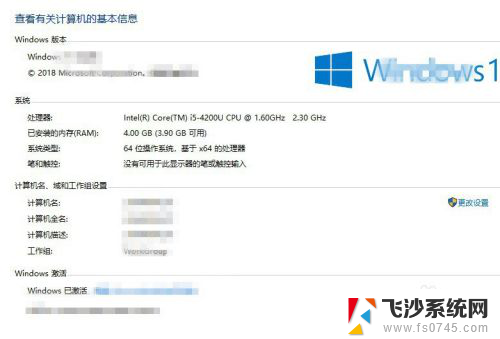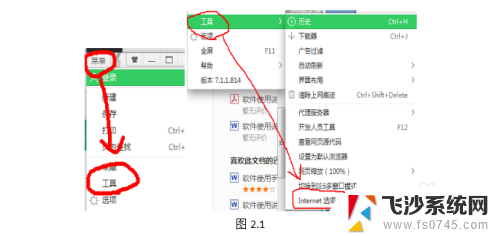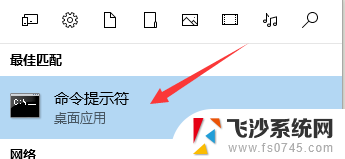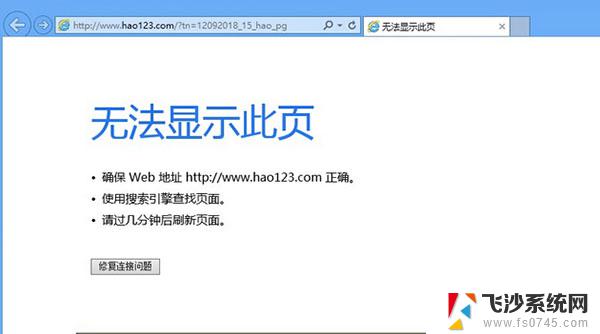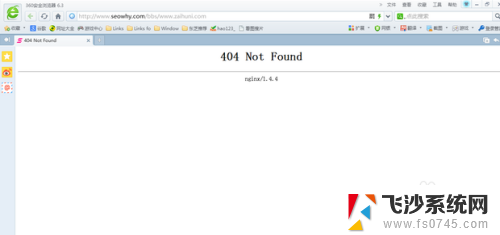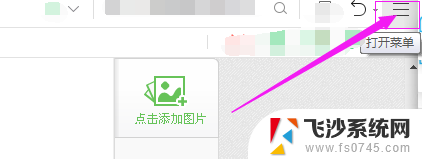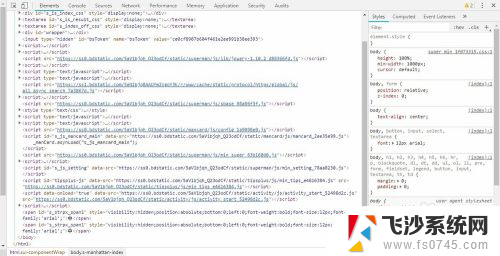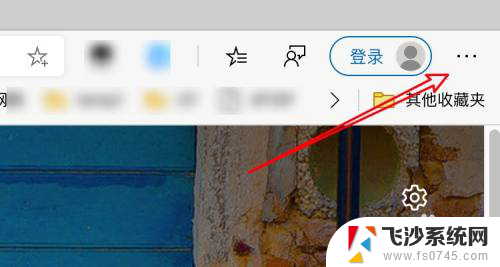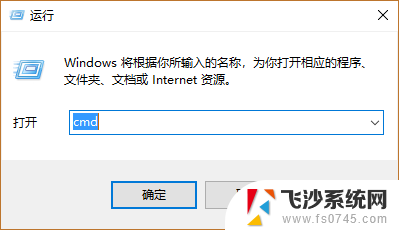iphone打开电脑版网页 iphone如何打开电脑版网页
更新时间:2023-11-17 08:47:52作者:xtang
iphone打开电脑版网页,如今随着智能手机的普及和功能的不断提升,人们对于移动设备的依赖越来越大,但有时候我们还是会遇到一些问题,比如当我们想要浏览某个网页的电脑版时,却只能看到手机版的界面。而对于iPhone用户来说,他们也常常面临着如何打开电脑版网页的困扰。究竟有没有什么方法能够让iPhone也能够轻松打开电脑版网页呢?接下来我们将一探究竟。
操作方法:
1.首先点击手机桌面的safari浏览器。
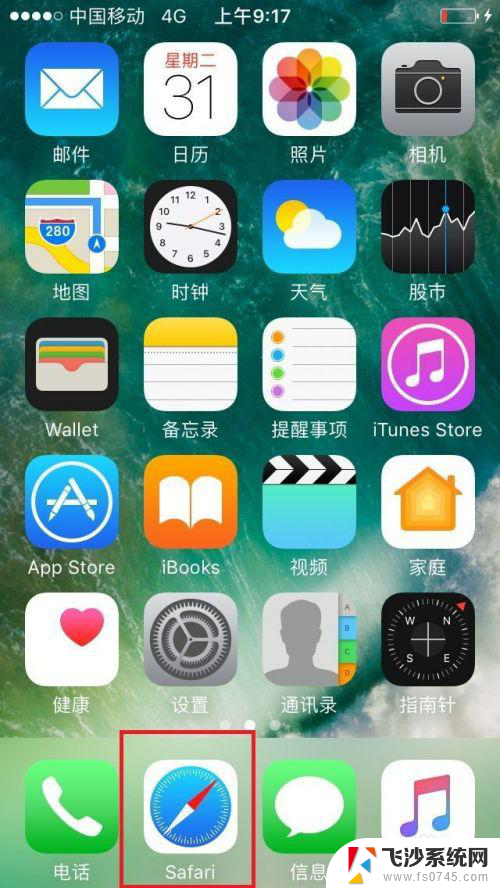
2.打开后,随便点击已收藏的书签。这里我选择已收藏的书签,百度翻译作为示范。
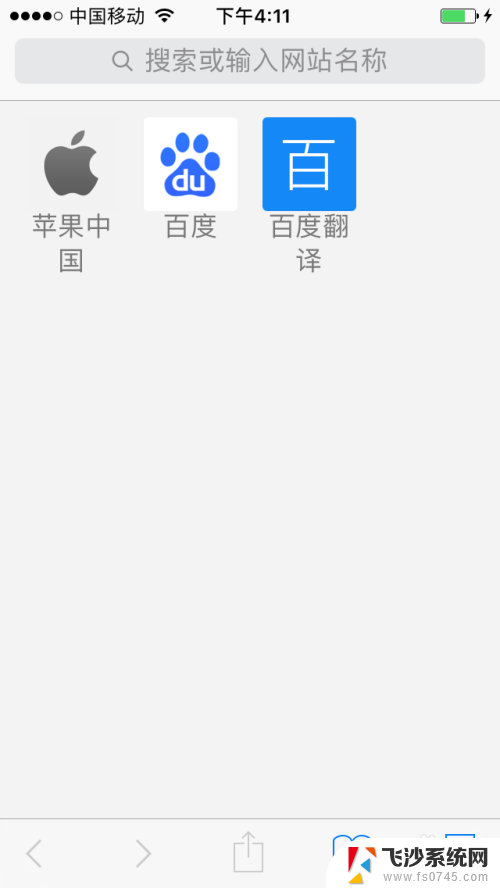
3.打开后是一个手机版网页,这里我们点击底下向上的箭头。
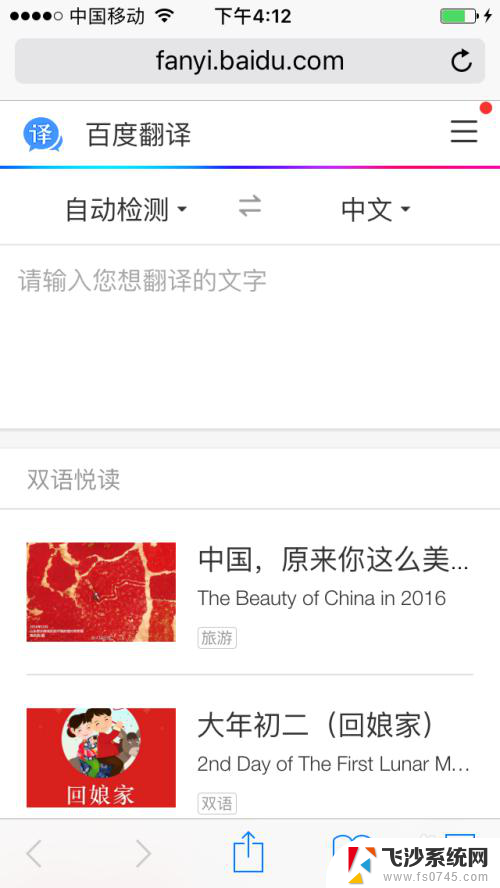
4.点击后,弹出的提示框,在点击更多,找到请求桌面站点。
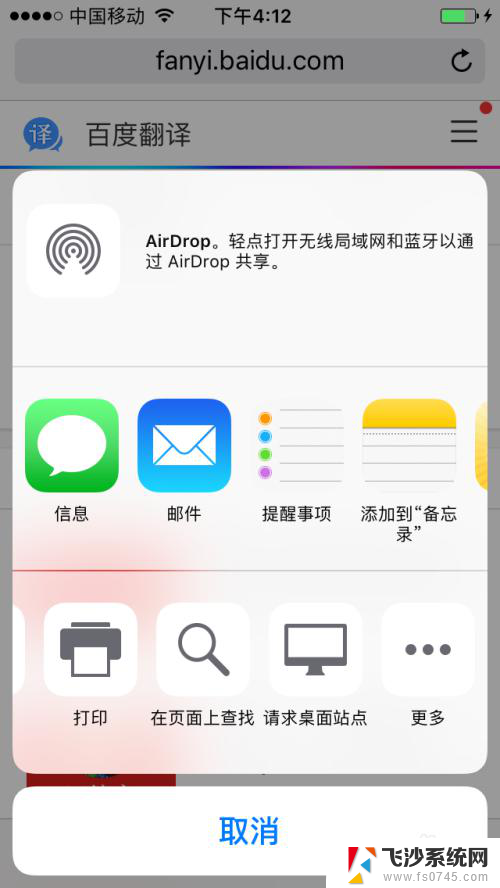
5.接下来就能看到网页版的百度翻译了,是不是很简单。
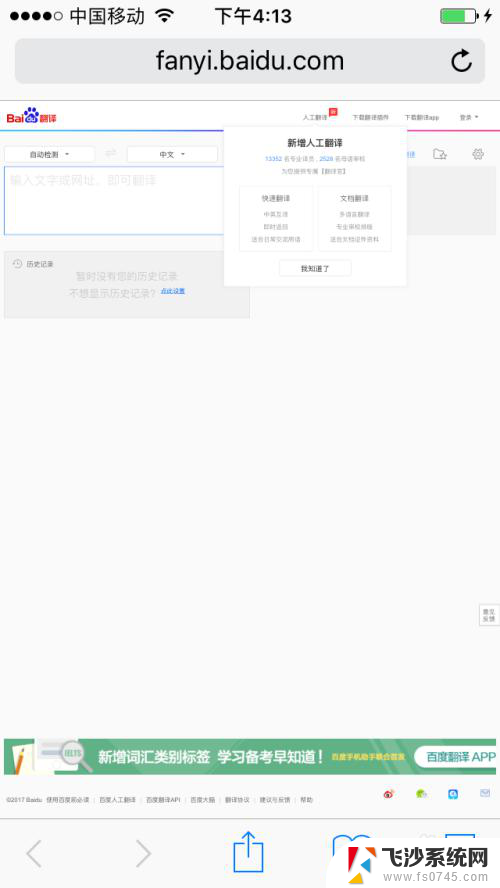
以上是关于如何在iPhone上打开电脑版网页的全部内容,如果还有不清楚的用户,可以参考以上小编提供的步骤进行操作,希望对大家有所帮助。